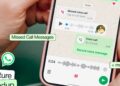انتخاب رم برای رایانه شخصی می تواند دلهره آور به نظر برسد، اما نیازی به نگرانی نیست.چرا که ما در این مطلب قرار است به شما بگوییم که چگونه بهترین رم را برای رایانه شخصی خود انتخاب کنید.
به گزارش تکناک، انتخاب رم برای رایانه شخصی شما می تواند یک مشکل بزرگ باشد. انواع و برندهای زیادی برای انتخاب وجود دارد که ممکن است باعث سردرگمی شما شوند. با این حال، آنقدرها هم که در ابتدا به نظر می رسد بد نیست.
هنگامی که چند نکته اساسی را بدانید، می توانید به راحتی رم جدید را برای رایانه شخصی خود با اطمینان انتخاب کنید.
رم چیست؟
رم اساساً حافظه کوتاه مدتی است که داده هایی را که رایانه شما برای اجرا نیاز دارد ذخیره می کند. داشتن رم مناسب برای رایانه شخصی شما می تواند عملکرد بهتری را ارائه دهد و حتی به شما امکان می دهد تا به راحتی چند کار را همزمان انجام دهید.
اگر برخی از مفاهیم اولیه را درک کنید، انتخاب رم برای رایانه شخصی طبق بودجه شما بسیار آسان تر می شود. بیایید نگاهی به برخی از موارد مهمی که باید در هنگام جستجوی رم جدید در نظر بگیرید، بیاندازیم.
نوع رم مورد نیاز خود را بررسی کنید
مطمئن شوید که کیت مناسب برای رایانه شخصی خود را دارید
بزرگترین چیزی که باید بفهمید این است که به چه نوع رم نیاز دارید. این روزها اکثر رایانه های شخصی و لپ تاپ ها از نوع DDR4 یا DDR5 استفاده می کنند. چند راه وجود دارد که ببینید مادربرد شما از DDR5 یا DDR4 پشتیبانی می کند. ساده ترین کار رفتن به وب سایت سازنده مادربرد و بررسی مشخصات حافظه است. این به شما می گوید که رایانه شما دقیقاً چه مقدار رم را می تواند پشتیبانی کند.
اگر مطمئن نیستید دقیقاً چه مادربردی دارید، نگران نباشید زیرا راههای دیگری برای تشخیص آن وجود دارد. یکی از راه ها دانلود CPU-Z است. پس از دانلود، برنامه را اجرا کرده و روی تب حافظه کلیک کنید. از اینجا میتوانید ببینید که از چه نوع حافظهای استفاده میکنید، با چه سرعتی کار میکند و مقدار کل رمی که استفاده میکنید چیست.
روش آسان دیگر استفاده از اسکنر سیستم Crucial است. این برنامه، سیستم شما را اسکن می کند و گزینه های ارتقا حافظه را در اختیار شما قرار می دهد. در حالی که همه آنها از سری محصولات Crucial هستند، می توانید نوع حافظه و سرعتی که آنها توصیه می کنند را مشاهده کنید. از آنجا، میتوانید به راحتی جست و جو کنید و کیتهای مشابه را از تولیدکنندگان دیگر پیدا کنید.
درک سرعت و تاخیر CAS
زمان بندی MT/s و CL مهم است، بنابراین آنها را به درستی تنظیم کنید.
وقتی صحبت از فرکانس یا تأخیر به میان می آید، اکثر مردم عمدتاً روی سرعت یا MT/s رم تمرکز می کنند. البته، هر چه سرعت بالاتر باشد بهتر است، اما این تنها نکته مهم نیست. تأخیر آدرس Strobe (CAS) یا زمان بندی CL به همان اندازه مهم هستند. وقتی صحبت از زمان بندی CL به میان می آید، هرچه این عدد کمتر باشد بهتر است. به عنوان مثال، اگر به دو کیت حافظه DDR5 با فرکانس 6000 مگاهرتز نگاه می کنید، یکی با زمان بندی CL14 بهتر است و عملکرد بیشتری نسبت به کیت با زمان بندی CL16 ارائه می دهد.
وقتی نوبت به مشخصات رم شما می رسد، این سرعت ها و زمان بندی ها اهمیت دارند. متأسفانه، سرعتها و زمانبندیهای مختلفی در دسترس هستند، بنابراین قبل از خرید حتماً آنها را به طور کامل بررسی کنید. یکی از خوبیهای رم این است که اگر با تغییر چندتا از تنظیمات راحت هستید، میتوانید به طور کلی آن را بهینه کنید و عملکرد بهتری داشته باشید.
ظرفیت رم
ظرفیت رم هر چه بیشتر باشد بهتر است، اما لازم نیست در این مورد زیاده روی کنید .
این روزها، اکثر مردم می گویند 8 گیگابایت رم حداقل چیزی است که باید برای سیستم خود داشته باشید. با این حال، امروزه اکثر رم ها در ظرفیت های 8 گیگابایتی عرضه می شوند و بهتر است دو عدد ظرفیت خریداری کنید تا در حالت دو کاناله کار کنند. پیشنهاد میشود که 16 گیگابایت به عنوان حداقل مقدار رم تهیه کنید، به خصوص اگر می خواهید چند کار را باهم انجام دهید یا کاری غیر از پردازش کلمه انجام دهید. اگر به دنبال انجام برخی کارهای ویرایش ویدیو یا تولید ویدیو هستید، عاقلانه است که حداقل 32 گیگابایت را در نظر بگیرید.
فقط به عنوان مثال، در حالی که این مقاله نوشته میشود، مرورگر وب مایکروسافت اج در حال حاضر از 5.5 گیگابایت در سیستم با حدود 10به عبارتی دیگر روزهایی که 8 گیگابایت رم برای اکثر مردم کافی بود، گذشته است.
رم مطابق با بودجه
هزینه نیز در نظر گرفته خواهد شد.
خبر خوب این است که RAM به اندازه گذشته گران نیست. در واقع، اکثر مردم نیازی به داشتن رم با بالاترین فرکانس یا بهترین زمان بندی CL ندارند و نخواهند داشت. کاربران عمومی و حتی بسیاری از گیمرها می توانند از حافظه با رتبه متوسط تری نیز استفاده کنند.
همه بهترین ها را می خواهند، اما گاهی اوقات چیزی که اهمیت دارد یافتن بهترین ها از میان آنچه می توانید برای آن هزینه بپردازید است. همیشه خوب است که یک بودجه تعیین کنید، پس از اینکه بدانید به چه نوع رم نیاز دارید، می توانید ببینید چه چیزی در محدوده بودجه شما قرار می گیرد. زمانی که دو ظرفیت و ترجیحاً 16 گیگابایت در مجموع تهیه می کنید، پس نگاهی بیندازید تا ببینید بهترین سرعت و تاخیری که می توانید مطابق بودجه خود داشته باشید چیست.
به مشخصات فکر کنید، نه ظاهر
چه در حال برنامهریزی برای بازی، ویرایش ویدیو یا استفاده از رایانه برای مرور وب باشید، انتخاب رم برای رایانه شخصی شما میتواند آسان باشد. هنگامی که مورد استفاده و بودجه خود را مشخص کردید، تنها چیزی که باید بدانید این است که کدام رم با سیستم شما سازگار است. از آنجا می توانید به دنبال چیزی بگردید که مطابق با نیازهای شما باشد.
اگر بودجه کمی دارید باید به خاطر داشته باشید: در حالی که RGB ممکن است زیبا به نظر برسد، شما برای چیزی که هیچ افزایش عملکردی ارائه نمی دهد مقداری اضافی پول پرداخت می کنید. قیمت رم RGB کمی ریسکی است. گاهی اوقات خیلی بد نیست، گاهی اوقات می تواند 10 تا 20 دلار (یا بیشتر) به قیمتی که می پردازید اضافه کند. اگر کیس شما پنل کناری پنجرهدار ندارد، احتمالاً RAM را هم نمیبینید، بنابراین فقط چیزی با مشخصات بهتر تهیه کنید. یا می توانید از پولی که پس انداز می کنید در جای دیگری استفاده کنید.
در نهایت، هنگامی که رم خود را انتخاب کردید و آن را نصب کردید، می توانید سرعت رم خود را بررسی کنید تا مطمئن شوید که در سیستم شما بهینه شده است. در حالی که بیشتر به صورت plug-and-play است، ممکن است لازم باشد وارد BIOS شده و XMP یا EXPO را فعال کنید تا تنظیمات را برای استفاده کامل از کیت جدید حافظه خود سفارشی کنید.